Das Hinzufügen von Spalten in Word hilft bei der Datenorganisation, aber Sie wissen nicht wie? Folgen Sie den Anweisungen zum Hinzufügen von Spalten zu Tabellen und Diagrammen in Word 2010, 2013 und 2016!
 |
Wie man in Word (Versionen 2010, 2013 und 2016) Spalten hinzufügt, ist für viele Anwender interessant, da es für die Arbeit unerlässlich ist und die Erstellung professioneller Dokumente beschleunigt. Im Folgenden werden die einfachsten Methoden zum Hinzufügen von Spalten beschrieben:
Detaillierte Anleitung zum Hinzufügen von Spalten in Word
Das Hinzufügen von Spalten in Word wird ganz einfach, wenn Sie die folgenden drei Methoden anwenden:
- Fügen Sie sehr schnell Spalten aus einer bestehenden Tabelle hinzu.
Das Einfügen einer vertikalen Spalte in Word ist ganz einfach. Bewegen Sie zunächst den Mauszeiger zwischen die beiden Spalten, an denen Sie eine neue Spalte einfügen möchten. Sobald das Pluszeichen an der Cursorposition erscheint, klicken Sie einfach darauf, um an der gewünschten Stelle eine Spalte hinzuzufügen.
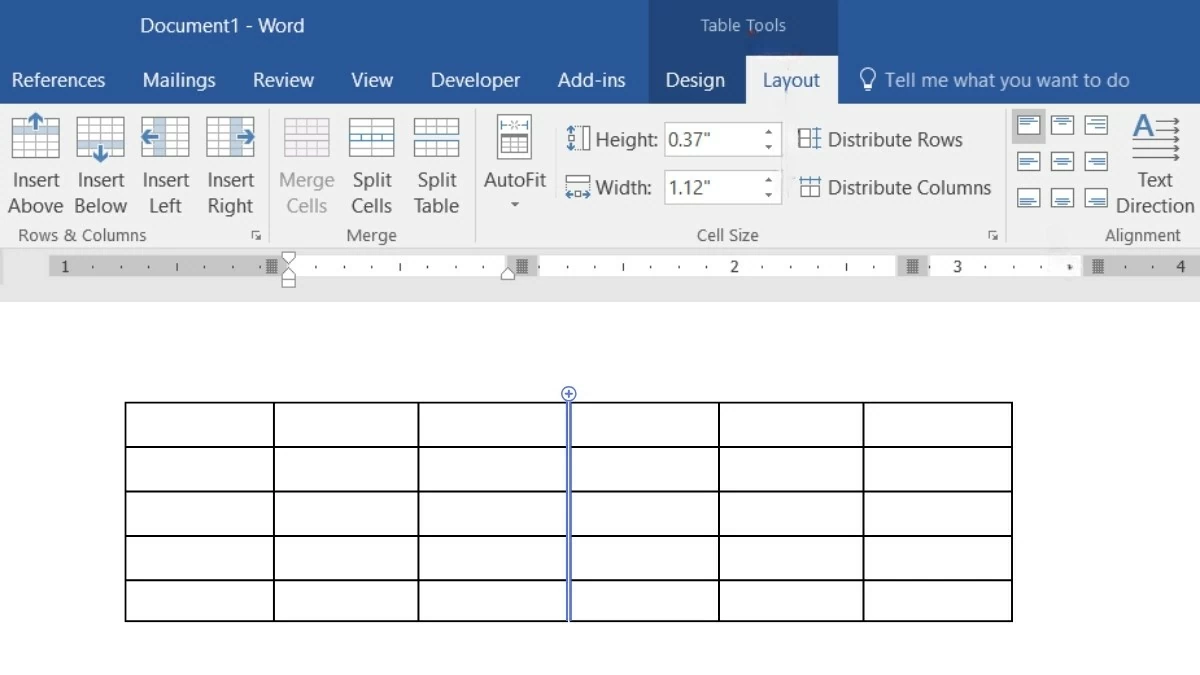 |
- Fügen Sie eine Spalte mithilfe des Befehls Einfügen hinzu.
Das Einfügen von Spalten in Word mit dem Befehl „Einfügen“ ist sehr einfach und funktioniert in allen Versionen. So geht's:
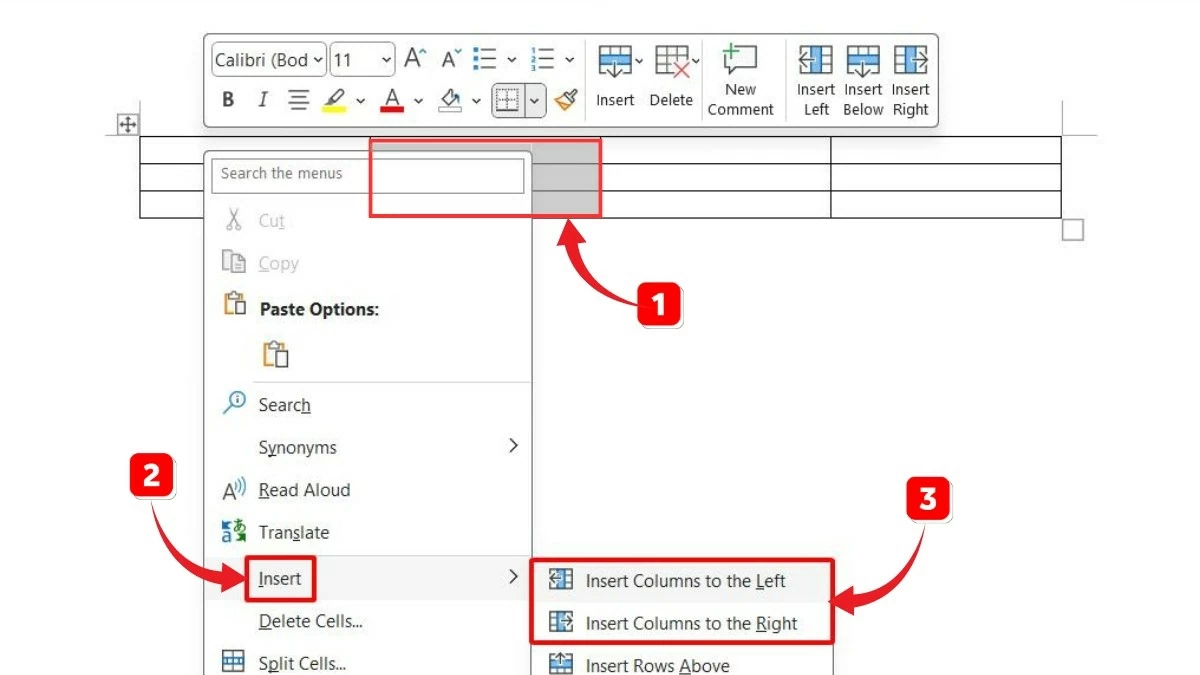 |
Schritt 1: Markieren Sie mit der Maus die Spalte, in die Sie die neue Spalte einfügen möchten.
Schritt 2: Klicken Sie mit der rechten Maustaste und wählen Sie den Befehl „Einfügen“.
Schritt 3: Anschließend werden fünf Optionen angezeigt. Um Spalten hinzuzufügen, müssen Sie lediglich die beiden Befehle „Spalten links einfügen“ und „Spalten rechts einfügen“ beachten.
- Fügen Sie Spalten mithilfe von Befehlen im Menüband hinzu.
Um mithilfe der Menübandfunktion eine Spalte hinzuzufügen, gehen Sie wie folgt vor:
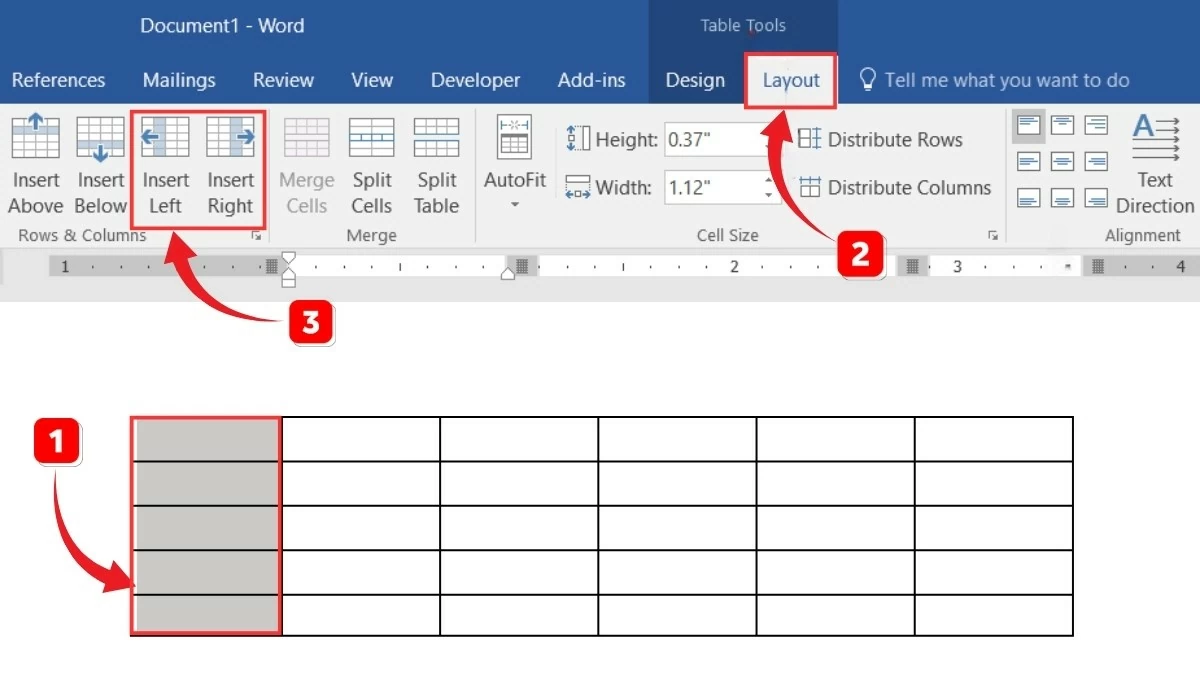 |
Schritt 1: Wählen Sie die Spalte aus, in die Sie einfügen möchten.
Schritt 2: Wählen Sie im Menüband die Registerkarte „Layout“ aus.
Schritt 3: Im Abschnitt „Zeilen und Spalten“ können Sie in Word eine Spalte hinzufügen, indem Sie je nach Bedarf „Links einfügen“ oder „Rechts einfügen“ auswählen.
Anleitung zum Einfärben von Word-Tabellen
Nachdem Sie gelernt haben, wie man in Word Spalten einfügt, erfahren Sie im nächsten Artikel, wie Sie Tabellen farblich gestalten. Dies hebt nicht nur die Informationen hervor, sondern verbessert auch die Ästhetik und den Eindruck der Tabelle, sorgt für Einheitlichkeit und eine sinnvolle Kategorisierung der Informationen. Sie können die Tabelle auf zwei Arten farblich gestalten:
- Einfärben mit den verfügbaren Formaten
Um eine Tabelle mithilfe der integrierten Formatierungsfunktionen in Word 2013 und 2016 farbig zu gestalten, gehen Sie wie folgt vor:
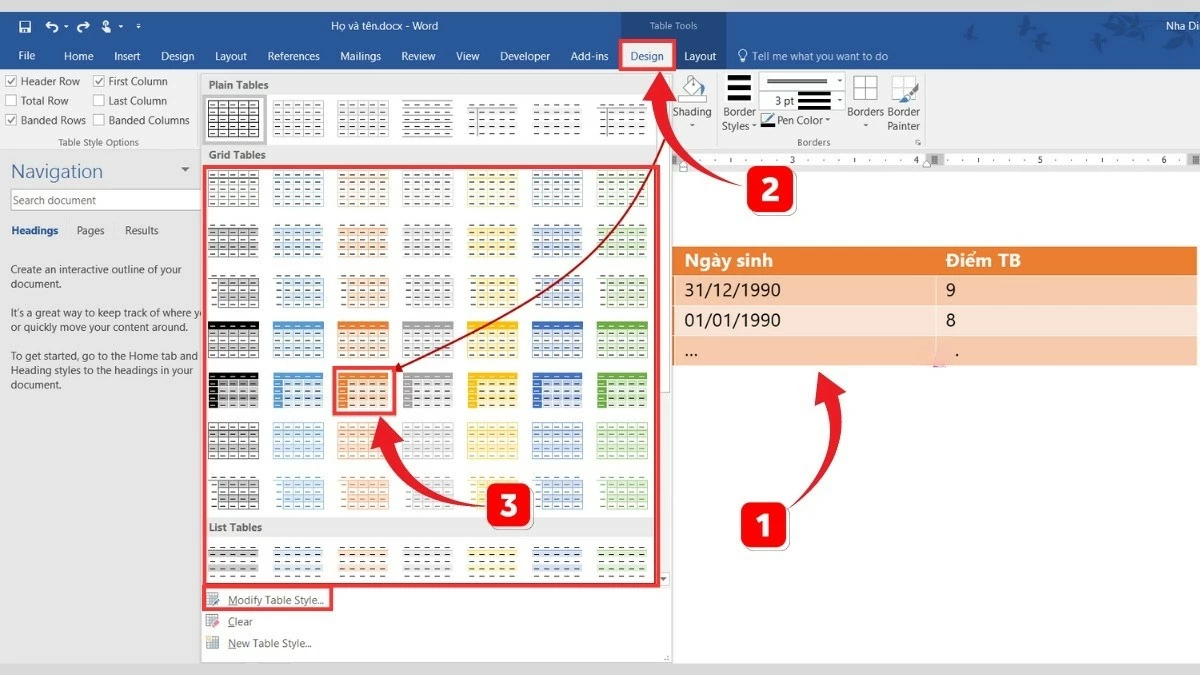 |
Schritt 1: Wählen Sie die Tabelle aus, die Sie einfärben möchten.
Schritt 2: Wählen Sie die Tabelle aus, auf die Sie die Farbe anwenden möchten.
Schritt 3: Hier finden Sie den Bereich „Tabellenstile“ mit zahlreichen Tabellenvorlagen in verschiedenen Farben und Formaten. Zusätzlich können Sie die Farben der verfügbaren Vorlagen nach Ihren Wünschen anpassen, indem Sie „Tabellenstil bearbeiten“ auswählen.
- Kann manuell eingefärbt werden
Die manuelle Farbgebung funktioniert in allen Word-Versionen. Nachdem Sie in Word vertikale Spalten zu einer Tabelle oder einem Diagramm hinzugefügt haben, gehen Sie wie folgt vor, um diese farbig darzustellen:
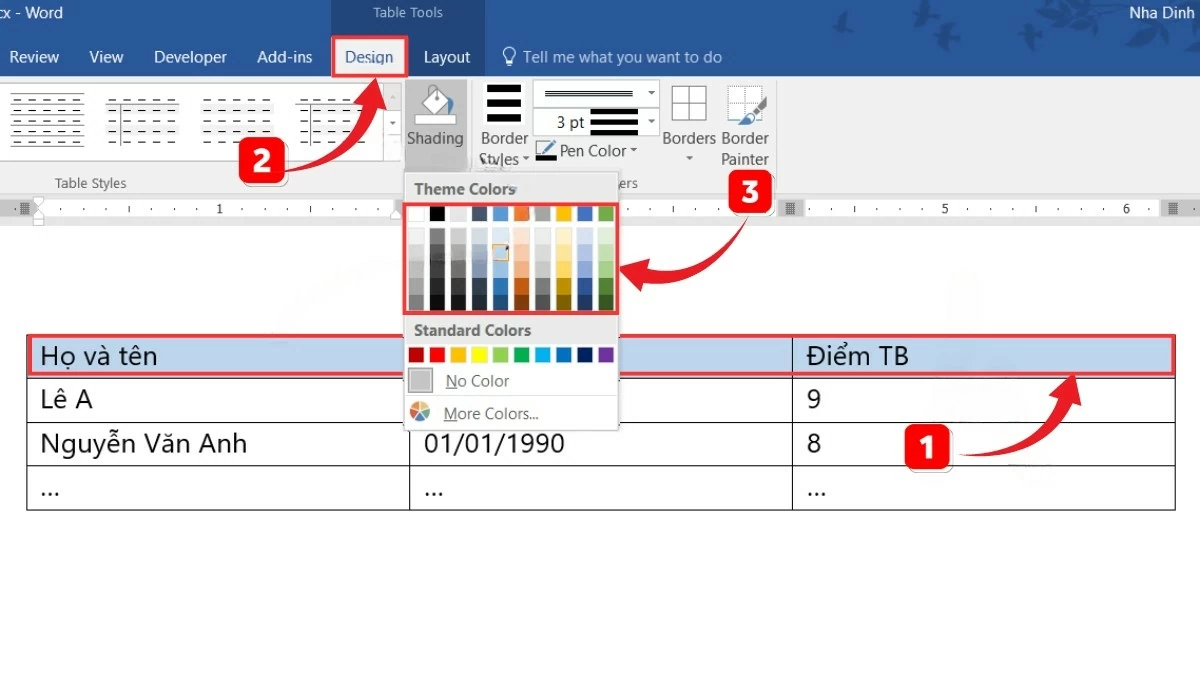 |
Schritt 1: Wählen Sie die Zellen, Spalten oder Zeilen aus, die Sie farbig markieren möchten.
Schritt 2: Wählen Sie im Menüband „Startseite“ das Farbtopf-Symbol „Schattierung“ aus.
Schritt 3: Wählen Sie hier die gewünschte Farbe aus der Farbpalette. Falls Sie weitere Farben benötigen, klicken Sie auf „Weitere Farben…“. Sobald die Farbpalette im Tab „Standard“ erscheint, wählen Sie Ihre Lieblingsfarbe und klicken Sie auf „OK“. Weitere Farben finden Sie im Tab „Benutzerdefiniert“.
Anleitung zum Löschen von Zeilen und Spalten in Word
Neben dem Hinzufügen von Spalten in Word erklärt dieser Artikel auch, wie man nicht benötigte Zeilen oder Spalten löscht. Die Vorgehensweise ist wie folgt:
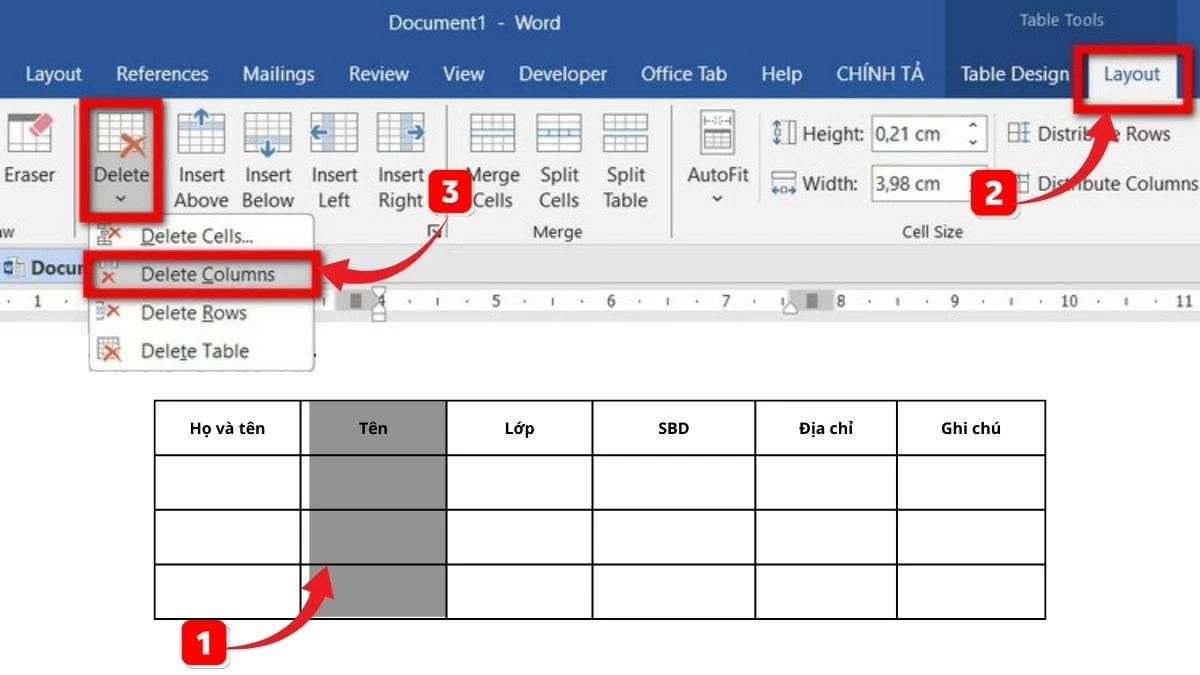 |
Schritt 1: Wählen Sie zunächst die Zeile oder Spalte aus, die Sie löschen möchten.
Schritt 2: Wählen Sie im Menüband die Registerkarte „Layout“ aus und klicken Sie auf den Pfeil im Abschnitt „Löschen“.
Schritt 3: Hier werden Optionen angezeigt, darunter: Spalten löschen und Zeilen löschen.
Außerdem können Sie Zeilen oder Spalten wie folgt löschen:
 |
Schritt 1: Wählen Sie zunächst die Zeile oder Spalte aus, die Sie löschen möchten.
Schritt 2: Klicken Sie als Nächstes mit der rechten Maustaste auf die ausgewählte Zeile oder Spalte.
Schritt 3: Wählen Sie abschließend „Spalten löschen“, um Spalten zu löschen, oder „Zeilen löschen“, um Zeilen zu löschen.
Wie man in Word Spalten einfügt, wurde bereits im obigen Artikel im Abschnitt „Büroinformatik“ erklärt. Wir hoffen, dass Sie die Tricks zum Hinzufügen vertikaler Spalten zu Tabellen und Diagrammen sowie die Verwendung von Farben und Tastenkombinationen in Word beherrschen werden. Viel Erfolg beim Erstellen ansprechender und professioneller Dokumente!
Quelle: https://baoquocte.vn/cach-them-cot-trong-word-chi-tiet-cho-cac-phien-ban-2010-2013-2016-284097.html


![[Foto] Generalsekretär To Lam und der Vorsitzende der Nationalversammlung, Tran Thanh Man, nehmen an der Feier zum 80. Jahrestag des traditionellen Tages des vietnamesischen Inspektionssektors teil.](https://vphoto.vietnam.vn/thumb/1200x675/vietnam/resource/IMAGE/2025/11/17/1763356362984_a2-bnd-7940-3561-jpg.webp)









































































































Kommentar (0)